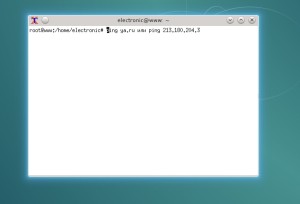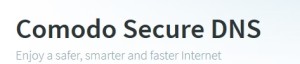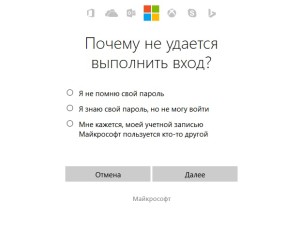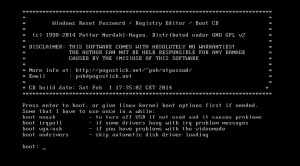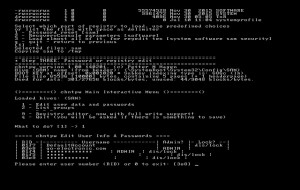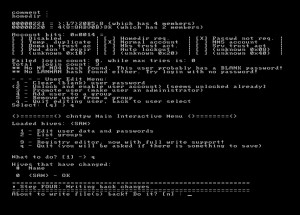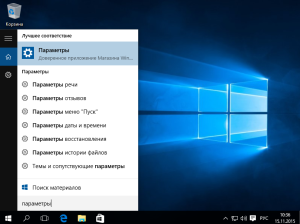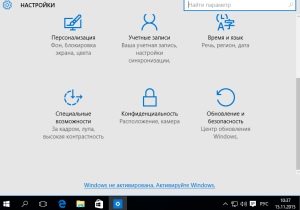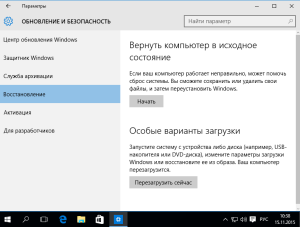Как настроить безопасный DNS сервис?
Для дополнительной защиты от нежелательного контента и сайтов содержащих нежелательную информацию, можно, и нужно использовать технологию под названием — безопасный DNS. Что такое DNS? DNS это компьютерная система, которая используется для получения IP адреса по имени хоста. Более подробно можно прочитать на сайте Википедии.
Как работает безопасный DNS?
Сервис безопасного DNS не пускает компьютер или другое устройство (например мобильный телефон или планшет) на опасные ресурсы. Например, когда Вы пытаетесь зайти на зараженный сайт, на экран выводится сообщение, что затребованная страница блокирована по такой-то причине. Или, когда Вы открываете ссылку на фишинговый сайт Вашего банка, которую Вы получили по электронной почте. По этой простой причине домашним пользователям крайне не рекомендуется пользоваться общедоступным сервисом DNS от Google или от Вашего провайдера.
Как настроить безопасный DNS?
Существует несколько способов для использования этой технологии. Первый способ это назначить DNS сервера в ручном режиме. Второй способ более предпочтителен и автоматизирован. Достаточно один раз установить нужный нам DNS в соответствующем окне веб-интерфейса роутера. В некоторых моделях роутера можно разные ограничения для разных компьютеров или сетевых устройств в сети: пользователю Жора включить режим белого списка, когда он сможет заходить только на заранее прописанные адреса, а пользователю Зайка при этом доступны и остальные сайты.
Следует отметить, что использование безопасного DNS только повышает защищенность ваших устройств, но, никак не является единственной заменой. Я хочу показать Вам несколько примеров.
Один из них Яндекс DNS
Для того чтобы начать использовать сервис от Яндекса достаточно использовать слудеющие сервера:
IPv6 — 2a02:6b8::feed:a11 или IPv4 — 77.88.8.7
Обратите внимание, что теперь Вы можете использовать IPv6 адреса в вашей сети.
Пожалуйста не ипользуйте технологию интегрированного Яндекс DNS в Вашем роутере. Всегда прописывайте значения вручную. Яндекс DNS находятся в России, странах СНГ и Западной Европе.
Следующий это Comodo DNS
Сервис тоже не плох и заслуживает внимания. Comodo в режиме реального времени проверяет список вредных сайтов и предупредит Вас, когда Вы попытаетесь отрыть один из этих сайтов. В данном случае используйте следующие адреса:
IPv4 — 8.26.56.26 или 8.20.247.20
После установки DNS сервером в автоматическом режиме станут блокироваться нежелательные сайты. Не забудьте установить антивирусное обеспечение на Ваши устройства.